具体步骤:先制作邮票 后做明信片
效果图:

邮票部分:
1、新建文件,将宽和高分别改为3、4cm,300像素。然后选一张自己或朋友喜欢的图,将其移动到新建的文件中:
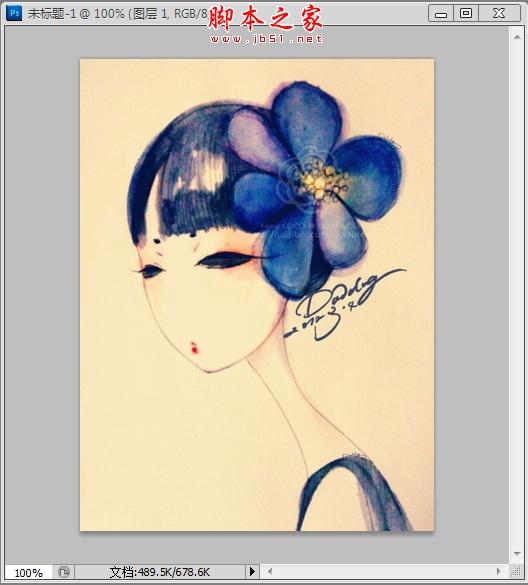
2、用橡皮擦工具(硬度调至最大,间隔调到适合)
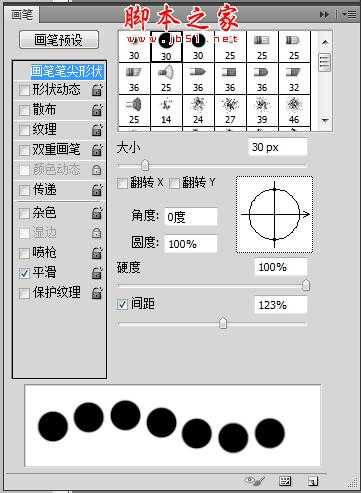
3、通过路径对该图进行描边。将图进行全选,点击路径的第4个按钮(将选区改为工作路径),最后在点击第2个按钮(用画笔描边路径)

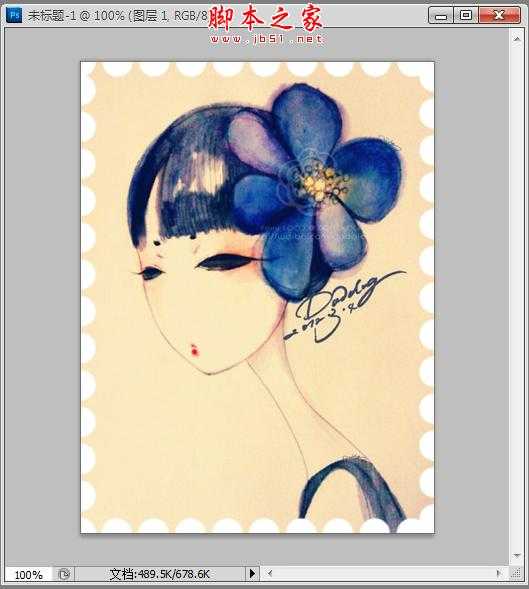 描边后的效果。
描边后的效果。
4、最后再在图上打上"china 中国邮政"和价值
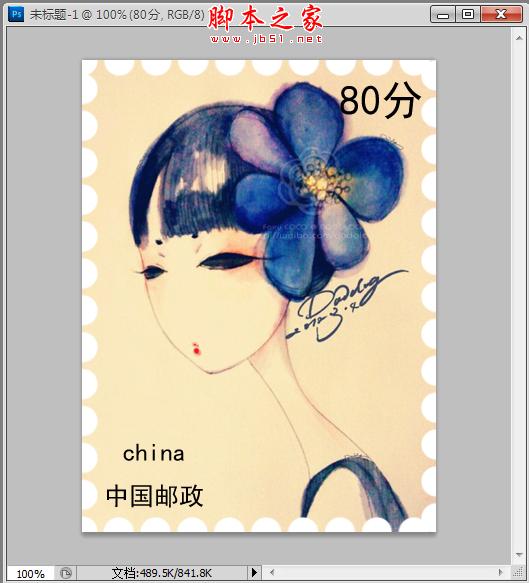 这是邮票最终的效果。
这是邮票最终的效果。
明信片:
1、新建15*10cm、300 像素/cm的文件。选择矩形选区工具,按shift键画一个正方形,鼠标右键选择描边(红色,居中)
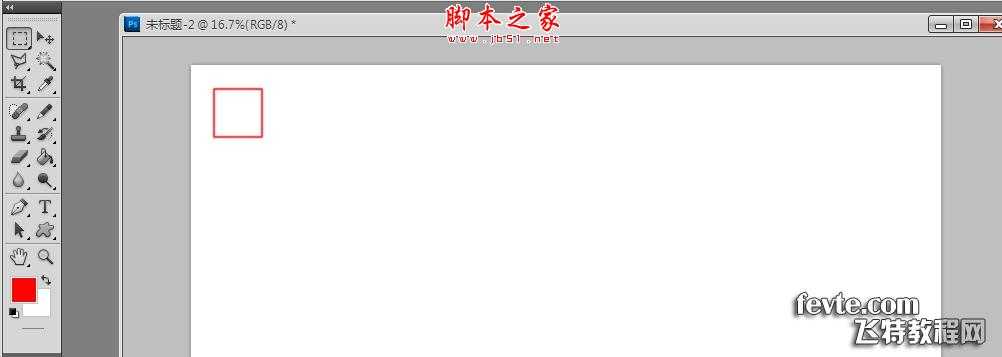 依次再复制5个将它们排列好
依次再复制5个将它们排列好
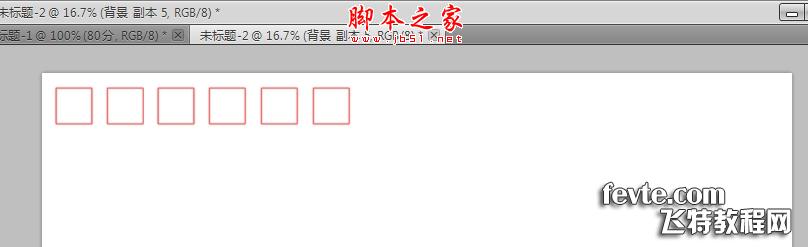 将这6个图层合并。
将这6个图层合并。
2、在矩形选区下的单行选区,在图上点一下,然后将其放大到可以看见两条虚线为止,将其填充为黑色,将多余的部分删除。
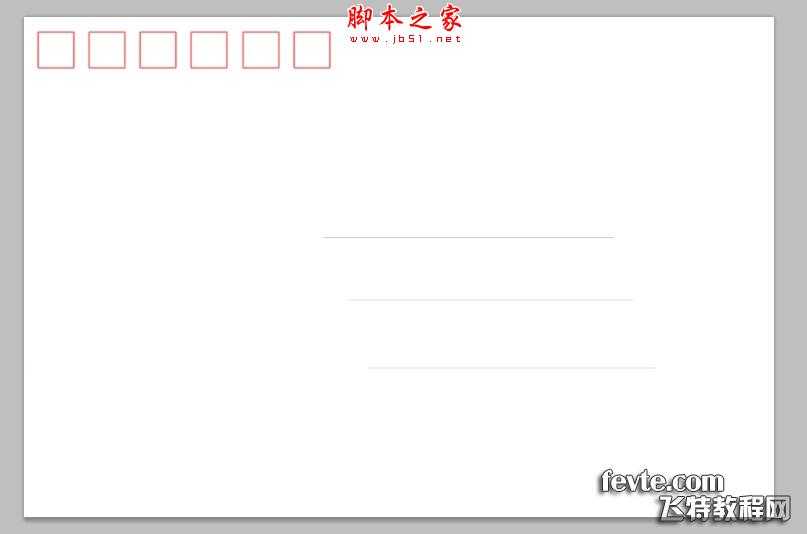
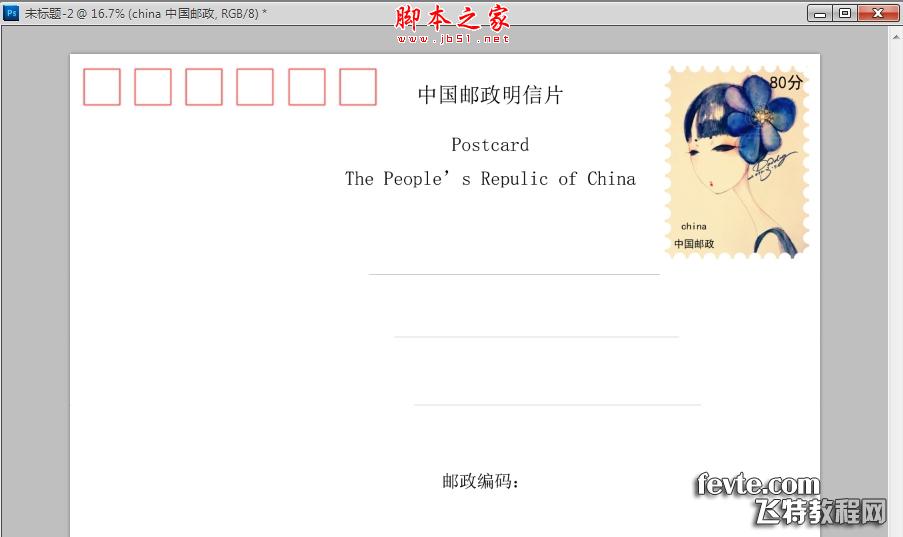 这就是最终做出的明信片的效果,还可以根据自己需要加上背景。
这就是最终做出的明信片的效果,还可以根据自己需要加上背景。
(加背景:选一张图,将其移动到制作好的明信片上并放在所有图层的最下面,然后用橡皮擦将一些地方进行修改,一定要将橡皮擦的透明度进行适当的修改。

效果图:

邮票部分:
1、新建文件,将宽和高分别改为3、4cm,300像素。然后选一张自己或朋友喜欢的图,将其移动到新建的文件中:
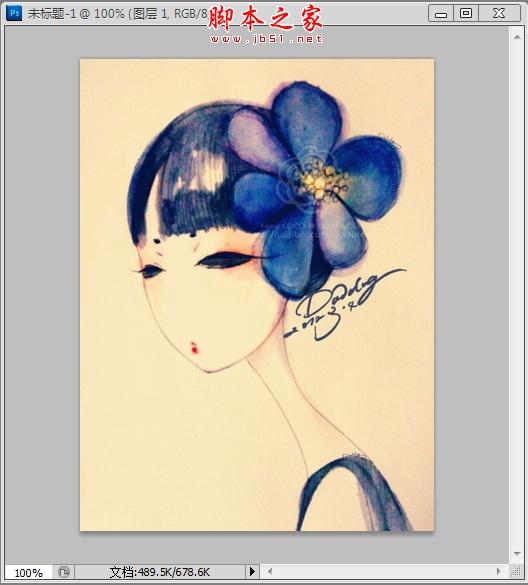
2、用橡皮擦工具(硬度调至最大,间隔调到适合)
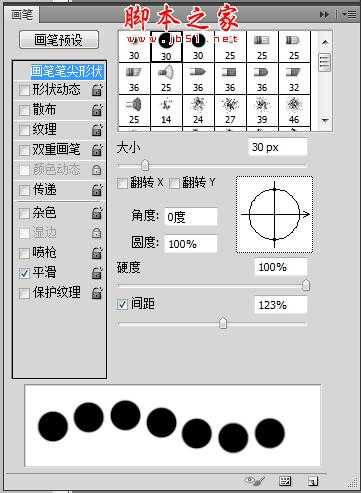
3、通过路径对该图进行描边。将图进行全选,点击路径的第4个按钮(将选区改为工作路径),最后在点击第2个按钮(用画笔描边路径)

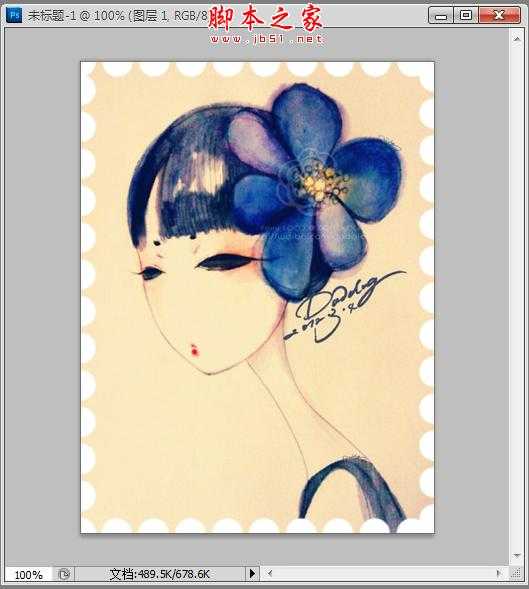 描边后的效果。
描边后的效果。4、最后再在图上打上"china 中国邮政"和价值
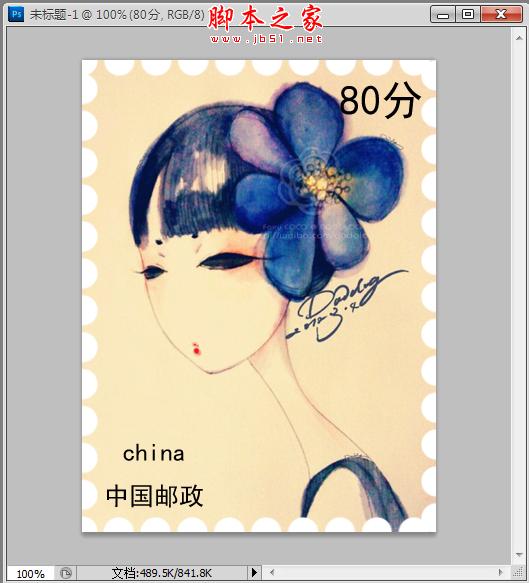 这是邮票最终的效果。
这是邮票最终的效果。明信片:
1、新建15*10cm、300 像素/cm的文件。选择矩形选区工具,按shift键画一个正方形,鼠标右键选择描边(红色,居中)
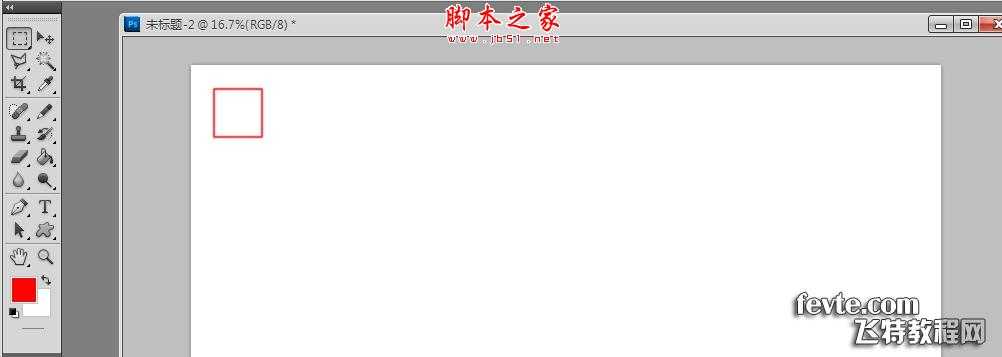 依次再复制5个将它们排列好
依次再复制5个将它们排列好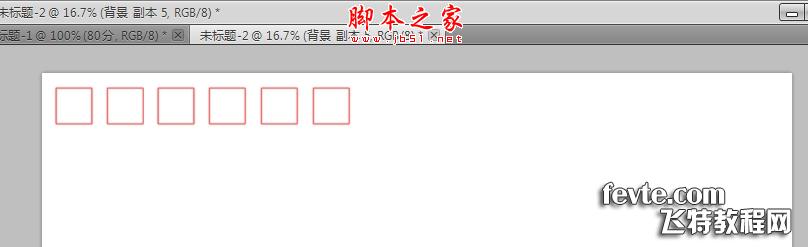 将这6个图层合并。
将这6个图层合并。2、在矩形选区下的单行选区,在图上点一下,然后将其放大到可以看见两条虚线为止,将其填充为黑色,将多余的部分删除。
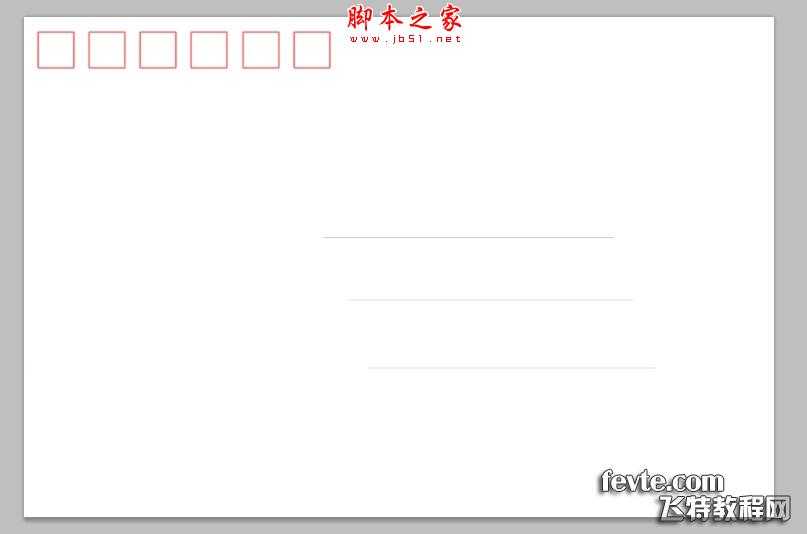
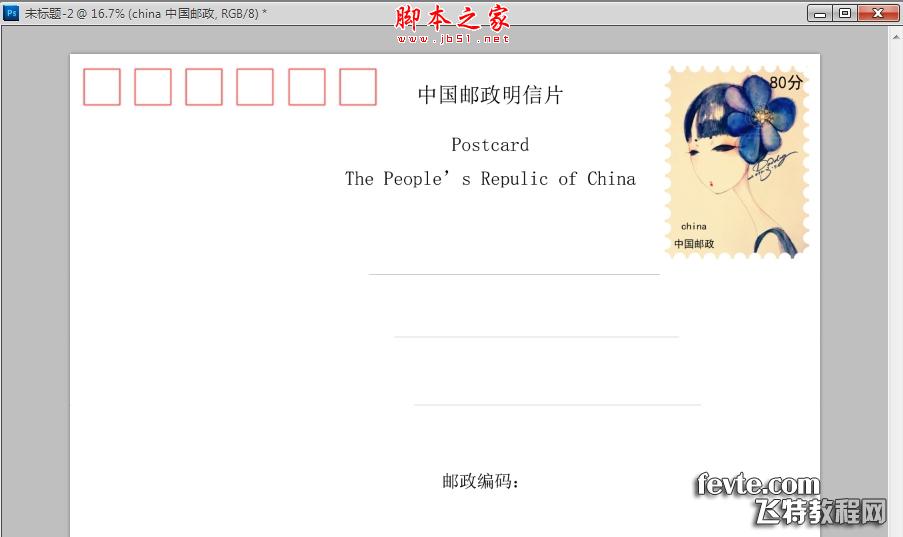 这就是最终做出的明信片的效果,还可以根据自己需要加上背景。
这就是最终做出的明信片的效果,还可以根据自己需要加上背景。(加背景:选一张图,将其移动到制作好的明信片上并放在所有图层的最下面,然后用橡皮擦将一些地方进行修改,一定要将橡皮擦的透明度进行适当的修改。

华山资源网 Design By www.eoogi.com
广告合作:本站广告合作请联系QQ:858582 申请时备注:广告合作(否则不回)
免责声明:本站资源来自互联网收集,仅供用于学习和交流,请遵循相关法律法规,本站一切资源不代表本站立场,如有侵权、后门、不妥请联系本站删除!
免责声明:本站资源来自互联网收集,仅供用于学习和交流,请遵循相关法律法规,本站一切资源不代表本站立场,如有侵权、后门、不妥请联系本站删除!
华山资源网 Design By www.eoogi.com
暂无评论...
P70系列延期,华为新旗舰将在下月发布
3月20日消息,近期博主@数码闲聊站 透露,原定三月份发布的华为新旗舰P70系列延期发布,预计4月份上市。
而博主@定焦数码 爆料,华为的P70系列在定位上已经超过了Mate60,成为了重要的旗舰系列之一。它肩负着重返影像领域顶尖的使命。那么这次P70会带来哪些令人惊艳的创新呢?
根据目前爆料的消息来看,华为P70系列将推出三个版本,其中P70和P70 Pro采用了三角形的摄像头模组设计,而P70 Art则采用了与上一代P60 Art相似的不规则形状设计。这样的外观是否好看见仁见智,但辨识度绝对拉满。
更新日志
2025年01月09日
2025年01月09日
- 小骆驼-《草原狼2(蓝光CD)》[原抓WAV+CUE]
- 群星《欢迎来到我身边 电影原声专辑》[320K/MP3][105.02MB]
- 群星《欢迎来到我身边 电影原声专辑》[FLAC/分轨][480.9MB]
- 雷婷《梦里蓝天HQⅡ》 2023头版限量编号低速原抓[WAV+CUE][463M]
- 群星《2024好听新歌42》AI调整音效【WAV分轨】
- 王思雨-《思念陪着鸿雁飞》WAV
- 王思雨《喜马拉雅HQ》头版限量编号[WAV+CUE]
- 李健《无时无刻》[WAV+CUE][590M]
- 陈奕迅《酝酿》[WAV分轨][502M]
- 卓依婷《化蝶》2CD[WAV+CUE][1.1G]
- 群星《吉他王(黑胶CD)》[WAV+CUE]
- 齐秦《穿乐(穿越)》[WAV+CUE]
- 发烧珍品《数位CD音响测试-动向效果(九)》【WAV+CUE】
- 邝美云《邝美云精装歌集》[DSF][1.6G]
- 吕方《爱一回伤一回》[WAV+CUE][454M]
